Sunamu:在 Linux 桌面上显示当前播放音乐的歌词

作为一个吸睛的音乐小部件(或控制器) —— 这是 Sunamu 唯一专注的事情,它工作得很好。
Sunamu 是一个有趣的工具。它不是音乐播放器,但可让你显示正在播放的音乐并对其进行控制。
我不喜欢在我的主要工作区使用浮动小部件,但 Sunamu 简约而优雅的方法改变了我的想法!
因此,我将向你介绍它的功能、安装、配置调整以及我的使用经验。
Sunamu:开源音乐控制器
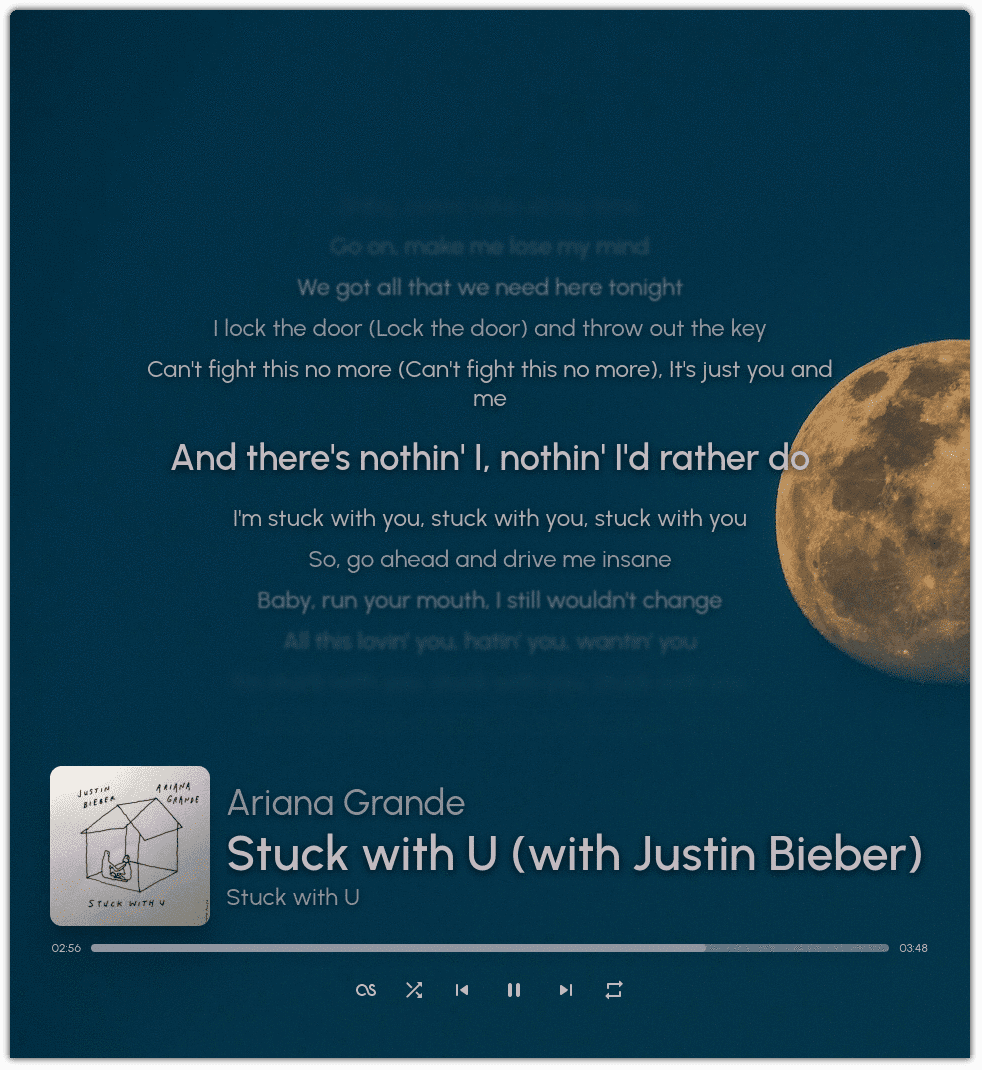
正如你在上面的截图中所注意到的,它看起来是一种显示正在播放的音乐的非常好的方式,带有歌词,同时具有基本的控件。
你可以播放/暂停、转到下一首/上一首曲目、随机播放和启用循环。
Sunamu 支持多种音频平台,包括 Spotify。它还可以检测本地收藏中的音乐,支持一些可用于 Linux 的 最佳音乐播放器。
此外,它还支持 Windows。因此,如果你通过 Windows 上的 Edge 浏览器流式传输某些内容,它应该可以正常工作。
你可以查看其 GitHub 页面上的 兼容性列表 以了解有关支持的播放器和浏览器的更多信息。
幸运的是,你不必受限于它默认提供的功能。它提供了一种调整配置文件的简单方法(在其 GitHub 页面 上可以了解更多信息)。这使得新手可以调整一些设置并获得乐趣。
我将在本文的后面部分提到一些关于它的技巧。
Sunamu 的特点
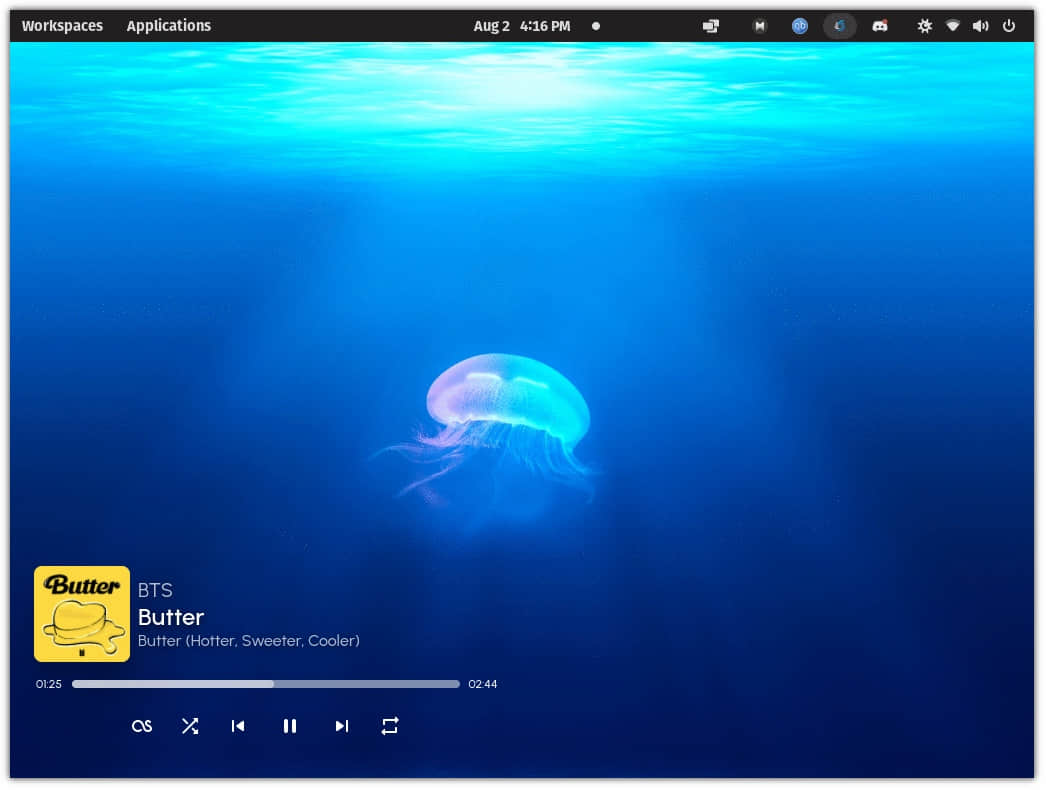
Sunamu 具有一些不错的特性,其中一些是:
- 检测并显示当前正在播放的歌曲。
- 从专辑封面中获取配色方案,并使用相同的调色板以获得更好的视觉效果。
- 可通过配置文件进行定制。
- 与 Discord 完美集成。
- 消耗最少的系统资源。
在 Linux 上安装 Sunamu
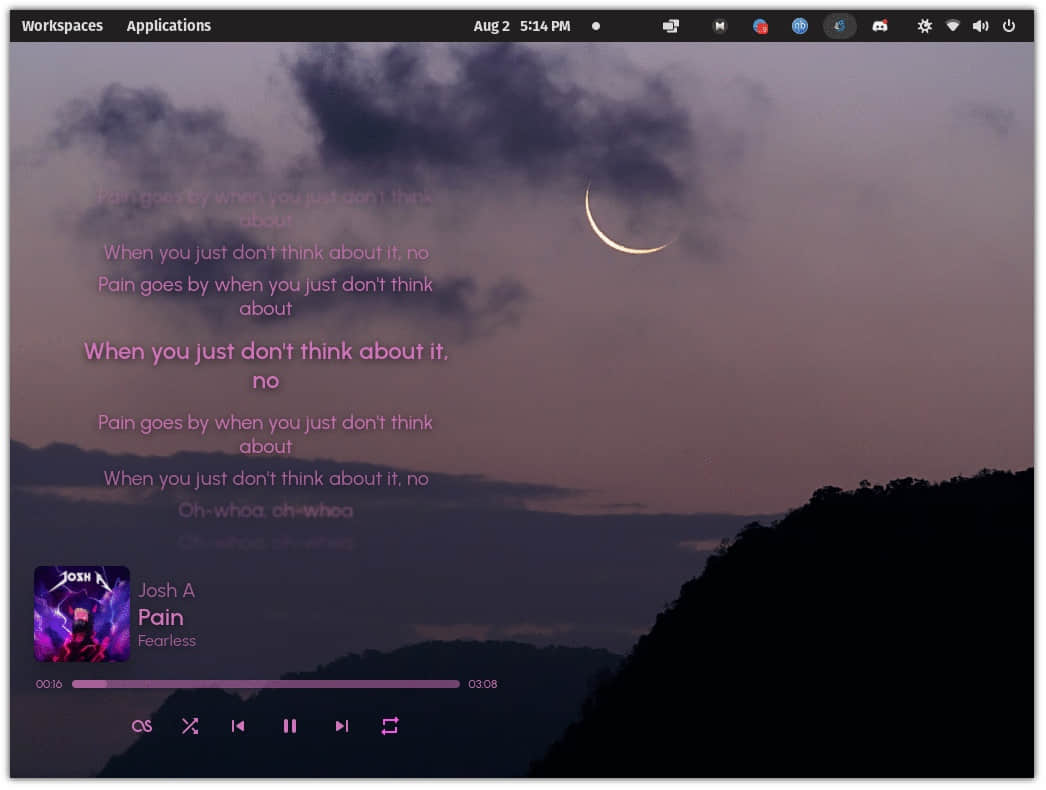
它提供 AppImage、deb 和 rpm 包,以便在各种 Linux 发行版中轻松安装。我使用 AppImage 进行测试,并且非常好用。
如果你是 Linux 新手,你还可以从我们关于 如何使用 AppImage 或 安装 deb 包、rpm 包 的指南中得到帮助。
有趣的是,Sunamu 是少数为基于 ARM 的机器提供直接支持的开源音乐工具之一。
访问他们的 GitHub 发布页面下载包或从源代码构建它。
让我通过终端向你展示基于 Debian 的发行版的快速安装方法。只需按照给定的说明进行操作,你就可以开始使用了:
首先,让我们使用 wget 命令下载 .deb 包,如下所示:
wget https://github.com/NyaomiDEV/Sunamu/releases/download/v2.0.0/sunamu_2.0.0_amd64.deb
下载完包后,使用给定的命令进行安装:
sudo dpkg -i sunamu_2.0.0_amd64.deb
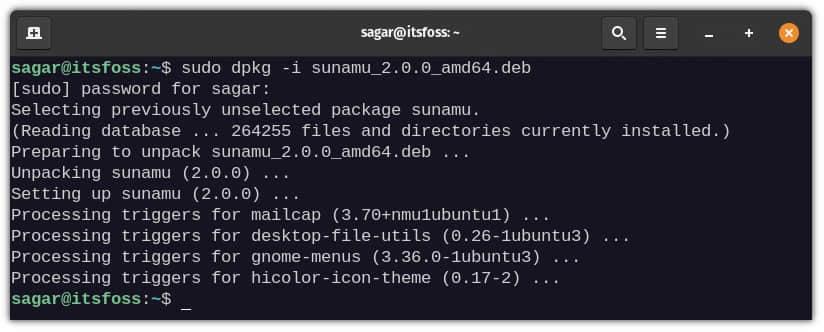
技巧:调整配置文件
默认情况下,Sunamu 不会从专辑封面中获取颜色,而是显示每首歌曲的歌词。和许多其他人一样,我喜欢不看歌词。
Sunamu 的配置文件通常位于 ~/.config/sunamu/config.json5。
要打开 Sunamu 配置文件,请输入给定的命令:
nano ~/.config/sunamu/config.json5
如下所示在 electron 部分进行更改(启用颜色并禁用歌词):
electron: {
type: 'electron',
widgetMode: true,
colors: true,
font: '',
theme: 'default',
showLyrics: false,
}
这是最终配置文件的样子:
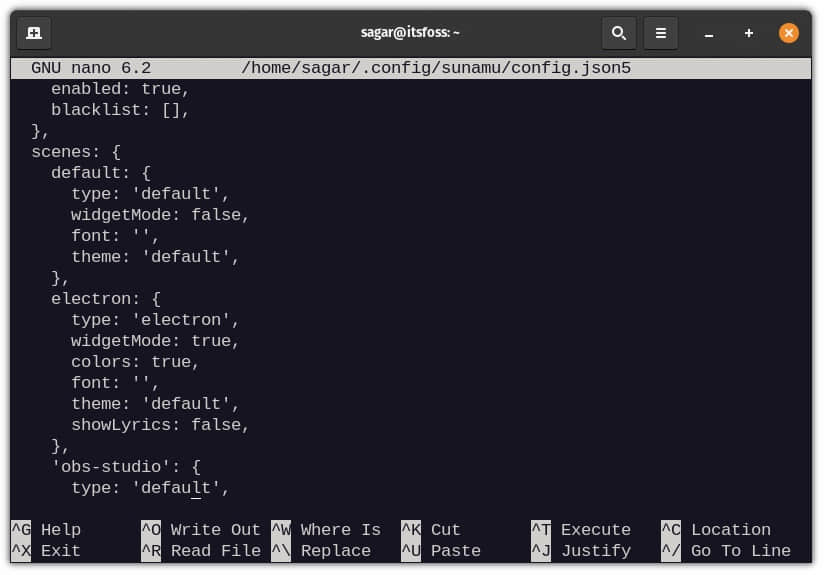
总结
除非你是避免使用基于 Electron 应用的人,否则 Sunamu 是一款足以增强你在 Linux 上的音乐体验的应用。继 Amberol 之后,这是我最近喜欢的第二款音乐相关应用。
如果你尝试过,请不要忘记在评论部分分享你的经验。
via: https://itsfoss.com/sunamu-music-widget/
作者:Sagar Sharma 选题:lkxed 译者:geekpi 校对:wxy